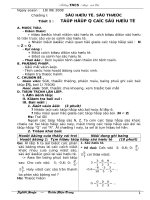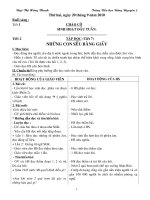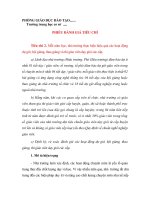QuickMask(4.2)
Bạn đang xem bản rút gọn của tài liệu. Xem và tải ngay bản đầy đủ của tài liệu tại đây (72.86 KB, 2 trang )
4.2. QuickMask
Các công cụ chọn đôi khi bộc lộ các hạn chế của chúng khi phải sử dụng để tạo ra một
phép chọn phức tạp. Trong những trường hợp này, sử dụng QuickMask có thể khiến cho
mọi việc dễ dàng hơn rất nhiều. Nói một cách đơn giản, QuickMask cho phép bạn vẽ lên
một phép chọn thay vì chỉ chạy theo đường viền của nó.
Tổng quan
Thông thường khi bạn tạo ra một phép chọn trong GIMP, bạn thấy nó được biểu hiện bằng
đường "kiến chạy" quanh đường viền của vùng được chọn. Nhưng thực ra có thể có nhiều
thứ trong một phép chọn hơn là những đường "kiến chạy" thể hiện: trong GIMP, một phép
chọn thực chất là một kênh thang độ xám hoàn chỉnh (full-fledged grayscale channel) , bao
trùm lên ảnh, với các giá trị điểm ảnh thay đổi từ 0 (không được chọn) cho đến 256 (được
chọn hoàn toàn). Đường "kiến chạy" được vẽ dọc theo đường mép (contour) của các điểm
ảnh được chọn một nửa (half-selected pixels). Do vậy, đường "kiến chạy", cho bạn biết
vùng ranh giới hoặc là bên trong hoặc là bên ngoài, thực ra là một "nhát cắt" qua một thực
thể liên tục (continuum).
QuickMask là cách mà GIMP thể hiện cho bạn thấy cấu trúc đầy đủ của phép chọn. Kích
hoạt nó còn cho phép bạn khả năng tương tác với phép chọn theo những cách mới và mạnh
mẽ hơn nhiều. Để kích hoạt QuickMask, nhắp chuột vào nút nhỏ có đường viền màu đỏ ở
góc dưới bên trái của cửa sổ ảnh. Đây là nút có chức năng bật tắt, do vậy nhắp chuột lần
nữa vào nó sẽ đưa bạn trở lại chế độ đường "kiến chạy" bình thường. Bạn cũng có thể kích
hoạt QuickMask bằng cách chọn trong menu cửa sổ ảnh Select->Toggle QuickMask, hoặc
bằng cách dùng tổ hợp phím tắt Shift+Q.
Kích hoạt QuickMask cho bạn thấy phép chọn giống như thể nó là một màn hình trong
suốt chồng lên ảnh, mà trong đó độ trong suốt của mỗi điểm ảnh chỉ ra cho ta biết pixel đó
được chọn ở mức độ nào. Theo mặc định, "mặt nạ" được thể hiện bằng màu đỏ, nhưng bạn
có thể thay đổi nó nếu màu "mặt nạ" khác thuận tiện hơn cho bạn. Một điểm ảnh được
chọn càng ít thì nó bị "mặt nạ" che càng ít. Các điểm ảnh được chọn hoàn toàn được thể
hiện hoàn toàn trong suốt.
Khi bạn đang ở chế độ QuickMask, nhiều tác vụ trên ảnh hoạt động trên kênh chọn hơn là
trên bản thân ảnh. Đặc biệt tính chất này bao gồm cả các công cụ sơn (paint tools). "Sơn"
bằng màu trắng sẽ khiến cho các điểm ảnh được chọn, sơn bằng màu đen khiến cho các
điểm ảnh được khử chọn. Bạn có thể sử dụng bất kỳ công cụ sơn nào, kể cả đổ màu
(bucket fill) và các công cụ đổ màu theo gradient (gradient fill tools), theo cách này.
Những người dùng GIMP có kinh nghiệm thấy rằng việc "vẽ phép chọn" là cách dễ nhất và
hiệu quả nhất để xử lý ảnh một cách tinh vi.
Mẹo
Để lưu một phép chọn đã thực hiện xong bằng QuickMask vào một kênh chọn
lệnh sau trong menu ảnh Select/Save to Channel
Mẹo
Khi QuickMask được kích hoạt, các lệnh Cut và Paste sẽ tác động lên vùng chọn
chứ không phải lên ảnh. Đôi khi bạn có thể tận dụng điều này như là một cách tiện
lợi nhất để chuyển phép chọn từ một ảnh này sang một ảnh khác.
Bạn có thể tìm hiểu thêm về Quickmask và Selection masks trong phần dành riêng cho hộp
thoại Channel.
Các tính chất
Có hai tính chất của QuickMask mà bạn có thể thay đổi bằng cách nhắp chuột phải vào nút
lệnh QuickMask.
• Thông thường QuickMask thể hiện vùng không được chọn thành bị "phun sương"
("fogged over") và vùng được chọn "trong suốt" ("in clear"), nhưng bạn có thể đảo
ngược điều này bằng cách chọn "Mask Selected Areas" thay vì để chế độ mặc định
"Mask Unselected Areas".
• Bằng cách chọn "Configure Color and Opacity", bạn có thể mở ra một hộp thoại
cho phép bạn thiết lập các giá trị khác với giá trị mặc định, tức là màu đỏ có độ
"đục" là 50%.
Prev Up Next
Home